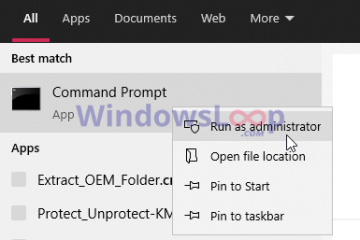Hoe gebruik je de Xbox One-controller op een Series X
Soms moet je extra apparatuur kopen om optimaal van je Xbox X-games te kunnen genieten. Gelukkig is dit niet het geval als je de Xbox One-controller gebruikt. Microsoft heeft ervoor gezorgd dat dit platform volledig compatibel is met uw console. Het verbinden van de twee is relatief eenvoudig.
In dit artikel wordt uitgelegd hoe je een oudere controller kunt gebruiken voor de nieuwste generatie console.
De Xbox One-controller gebruiken met Series X-consoles
Hier leest u hoe u uw Xbox One-controller draadloos op Xbox X kunt gebruiken:
 Druk op de synchronisatieknop op de console. Dit zou de zwarte knop moeten zijn boven je USB-A-poort aan de achterkant van je apparaat.
Druk op de synchronisatieknop op de console. Dit zou de zwarte knop moeten zijn boven je USB-A-poort aan de achterkant van je apparaat. Pak je controller en houd de synchronisatieknop ingedrukt. Net als bij de console moet dit een zwarte knop zijn bovenop je bedieningselement tussen je bumperknoppen.
Pak je controller en houd de synchronisatieknop ingedrukt. Net als bij de console moet dit een zwarte knop zijn bovenop je bedieningselement tussen je bumperknoppen. Als het logo snel begint te knipperen, houd je de knop ingedrukt.
Als het logo snel begint te knipperen, houd je de knop ingedrukt. Wacht tot het lampje stopt met knipperen en je door de menu’s zou moeten kunnen navigeren met de controller die je hebt gekoppeld.
Wacht tot het lampje stopt met knipperen en je door de menu’s zou moeten kunnen navigeren met de controller die je hebt gekoppeld. Ga naar je Xbox X en ga naar het gedeelte’Home’.
Ga naar je Xbox X en ga naar het gedeelte’Home’.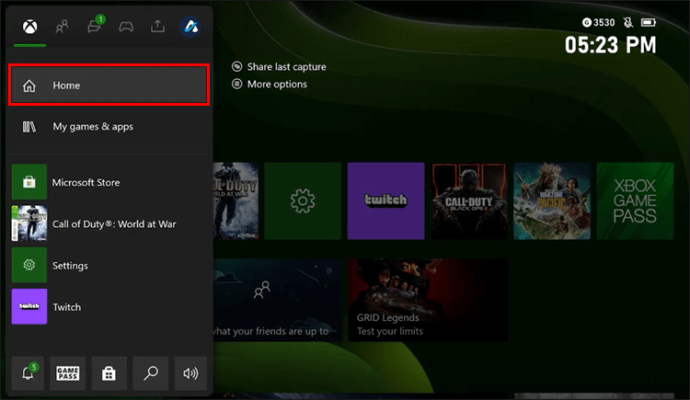 Navigeer naar’Profiel en systeem’en druk op’Instellingen’.
Navigeer naar’Profiel en systeem’en druk op’Instellingen’.
Ga naar je’Account’, gevolgd door’Inloggen’.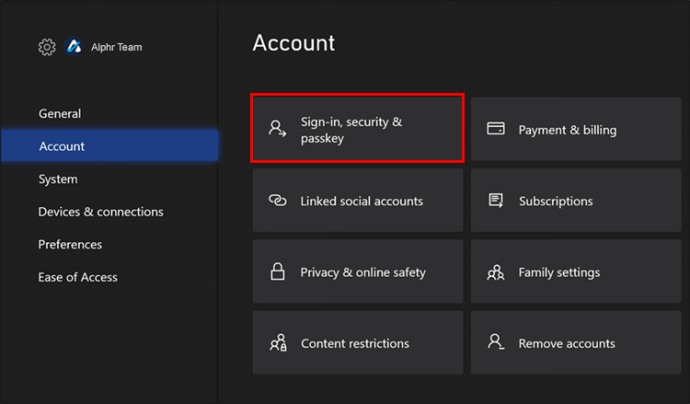 Voer uw inloggegevens in om in te loggen op je account.
Voer uw inloggegevens in om in te loggen op je account.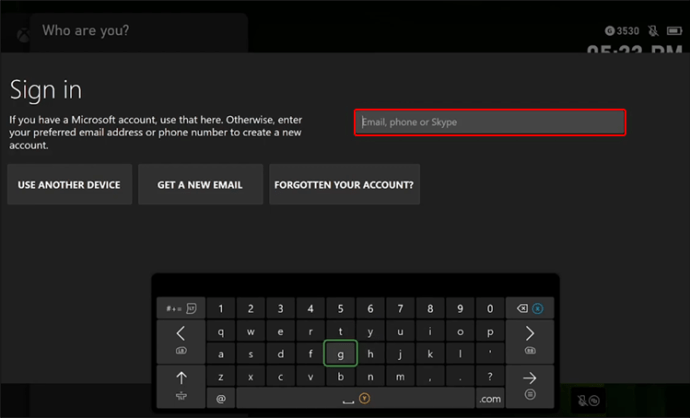 Meld je aan met je controller en klik op de knop’Controller gebruiken in plaats daarvan’.
Meld je aan met je controller en klik op de knop’Controller gebruiken in plaats daarvan’.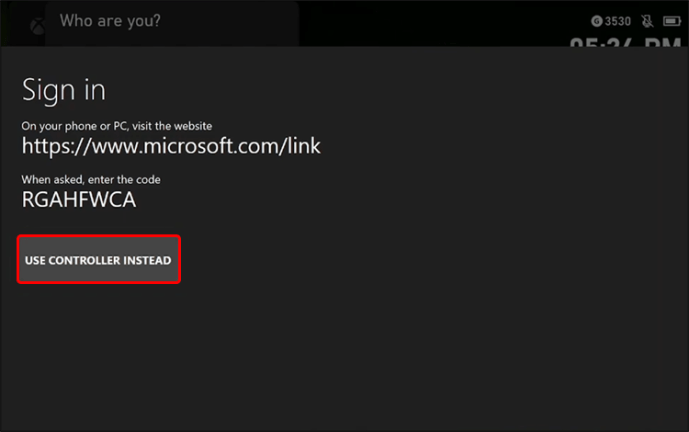 Je controller is nu volledig verbonden met je Xbox X.
Je controller is nu volledig verbonden met je Xbox X.
Het koppelen van een bekabelde Xbox One-controller is nog eenvoudiger. Sluit de controller gewoon aan op de USB-A-poort van de Xbox X en wacht tot de apparaten automatisch zijn gekoppeld.
Bluetooth instellen op de Xbox One-controller
Compatibel met Xbox One draadloze controllers met Xbox Series X en S kun je snel schakelen tussen een gekoppeld Bluetooth-apparaat en je Xbox-console. Dit is een handige functie, maar u moet Bluetooth inschakelen om het te gebruiken.
Het eerste dat u moet doen, is controleren of de apparaten die u via Bluetooth wilt koppelen, deze technologie ondersteunen. Zo kunt u bijvoorbeeld controleren of uw Windows-platform over de nodige updates beschikt:
Ga naar uw taakbalk en klik op de knop”Start”.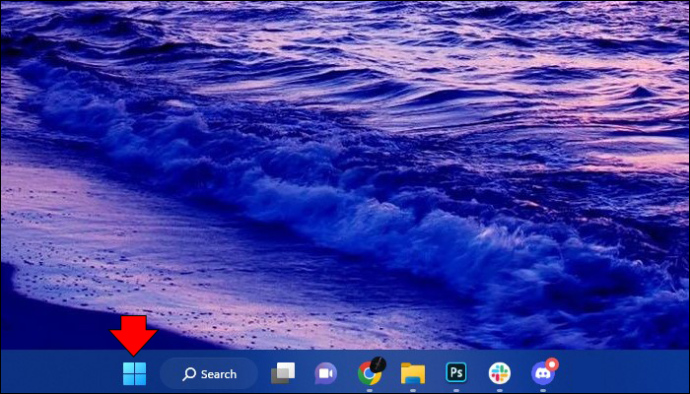 Open uw zoekbalk en typ “Instellingen.”
Open uw zoekbalk en typ “Instellingen.”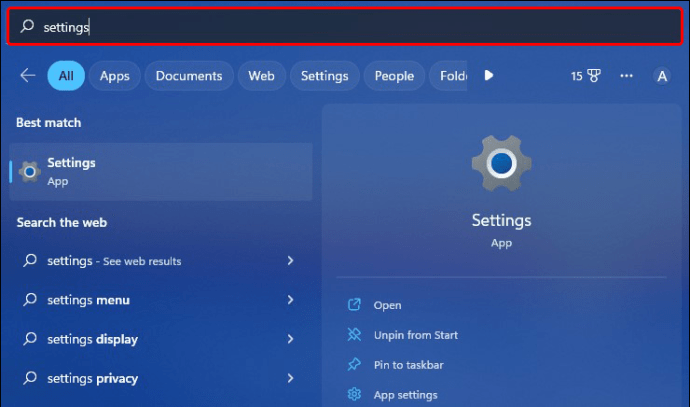 Selecteer uw app’Instellingen’en kies’Windows Update’.
Selecteer uw app’Instellingen’en kies’Windows Update’.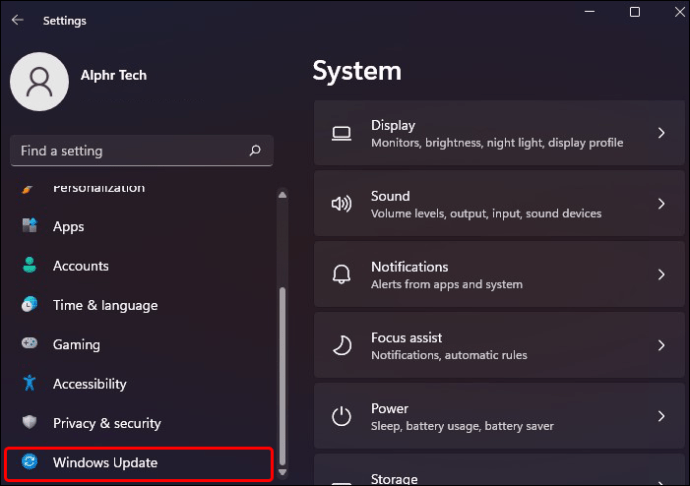 Klik op de knop”Controleren op updates”en wacht tot het systeem uw pc controleert voor eventuele updates die u mogelijk niet heeft geïnstalleerd.
Klik op de knop”Controleren op updates”en wacht tot het systeem uw pc controleert voor eventuele updates die u mogelijk niet heeft geïnstalleerd.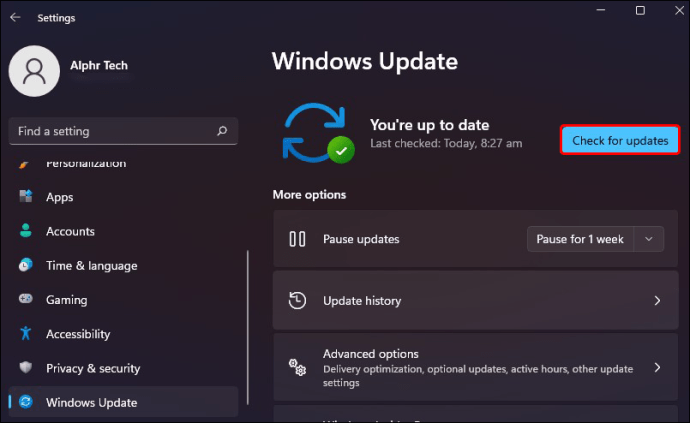
Merk op dat desktop-pc’s mogelijk geen Bluetooth hebben ingebouwd in hun moederbord, dus o gebruik een aparte Bluetooth-antenne. Laptops hebben over het algemeen Bluetooth vanaf het begin.
Zodra de pc is bijgewerkt, moet u ervoor zorgen dat uw Xbox-controller met Bluetooth ook over de nodige firmware-updates beschikt. Voer hiervoor de volgende stappen uit:
Druk op de Xbox-knop op de controller om de console in te schakelen. Houd de koppelingsknop drie seconden ingedrukt.
Houd de koppelingsknop drie seconden ingedrukt.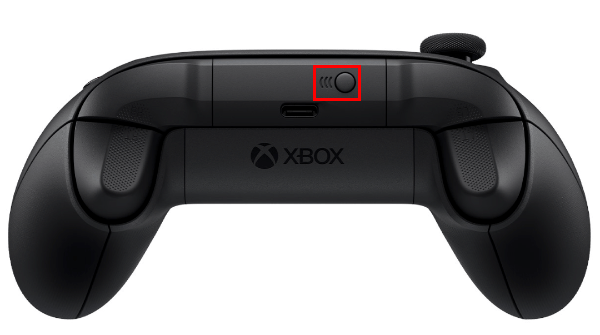 Ga terug naar je pc en tik op de knop’Start’.
Ga terug naar je pc en tik op de knop’Start’.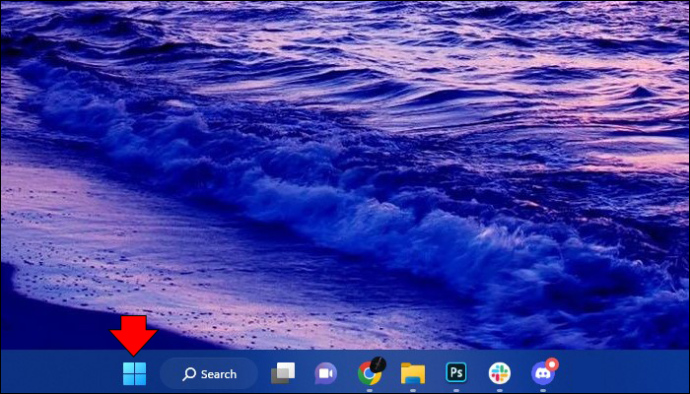 Kies”Instellingen”, gevolgd door”Apparaten”en”Bluetooth”als u Windows 10 of ouder gebruikt. In Windows 11 is de het laatste menu heet’Bluetooth en apparaten’.
Kies”Instellingen”, gevolgd door”Apparaten”en”Bluetooth”als u Windows 10 of ouder gebruikt. In Windows 11 is de het laatste menu heet’Bluetooth en apparaten’.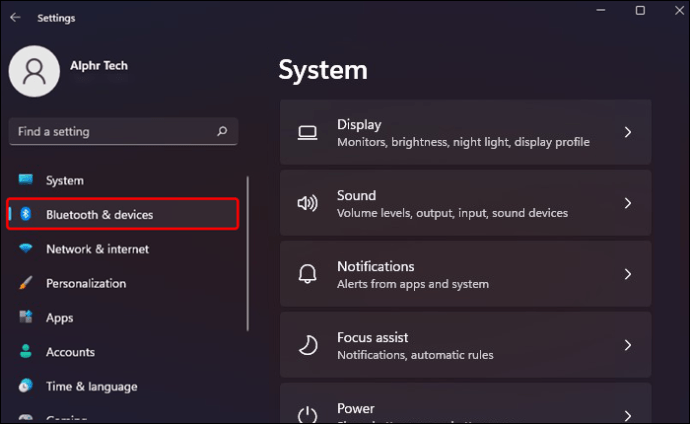 Kies de prompt waarmee je Bluetooth of een ander apparaat kunt toevoegen. Als je een pc met Windows 11 hebt, kies je’Apparaat toevoegen’.
Kies de prompt waarmee je Bluetooth of een ander apparaat kunt toevoegen. Als je een pc met Windows 11 hebt, kies je’Apparaat toevoegen’.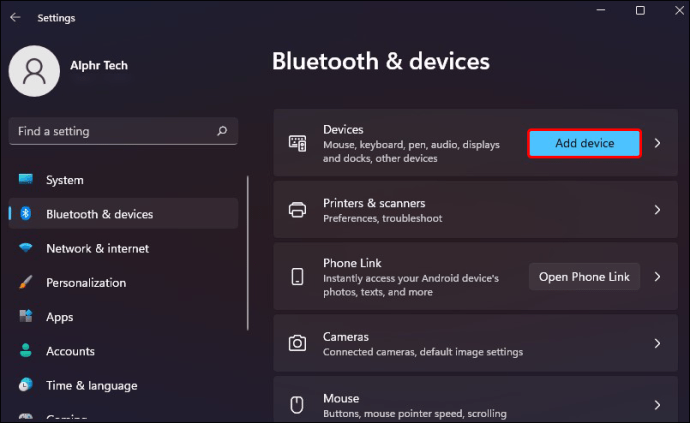 Druk op”Bluetooth”in het scherm”Apparaat toevoegen”en wacht tot je Xbox-controller verschijnt in je lijst met beschikbare apparaten.
Druk op”Bluetooth”in het scherm”Apparaat toevoegen”en wacht tot je Xbox-controller verschijnt in je lijst met beschikbare apparaten.
Zodra de controller verschijnt, kies je deze en laat je het systeem je apparaten koppelen.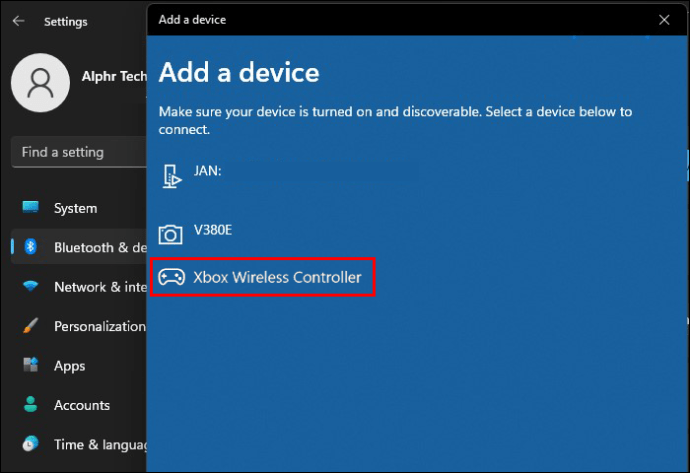
Je kunt je controller ook verbinden met een Android-gadget:
Druk op de Xbox-toets op de controller om deze in te schakelen. Houd de”Pair”-toets drie seconden ingedrukt voordat je hem loslaat.
Houd de”Pair”-toets drie seconden ingedrukt voordat je hem loslaat.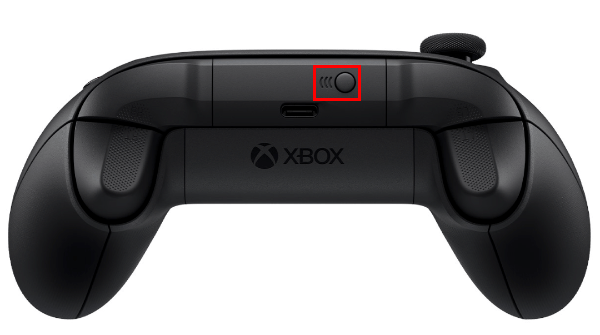 Ga naar je Android-gadget en toegang tot de Bluetooth-instellingen door naar’Apps’te gaan, gevolgd door’Instellingen’,’Verbonden apparaten’en’Nieuw apparaat koppelen’. De formulering kan per smartphone verschillen.
Ga naar je Android-gadget en toegang tot de Bluetooth-instellingen door naar’Apps’te gaan, gevolgd door’Instellingen’,’Verbonden apparaten’en’Nieuw apparaat koppelen’. De formulering kan per smartphone verschillen.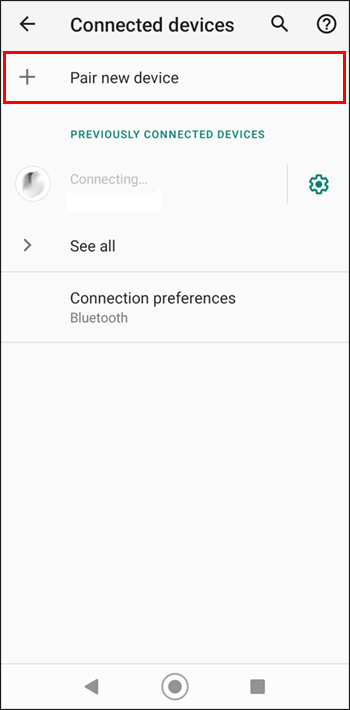 Blader door de lijst met Bluetooth-apparaten en wacht tot de’Xbox Wireless Controller’verschijnt.
Blader door de lijst met Bluetooth-apparaten en wacht tot de’Xbox Wireless Controller’verschijnt.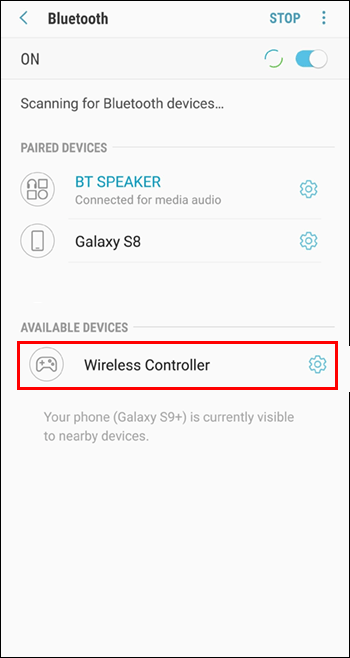 Kies”Xbox Wireless Controller”en laat de apparaten verbinding maken naar elkaar. Je kunt de verbinding verifiëren door naar de controller op je vorige scherm te zoeken.
Kies”Xbox Wireless Controller”en laat de apparaten verbinding maken naar elkaar. Je kunt de verbinding verifiëren door naar de controller op je vorige scherm te zoeken.
Het koppelen van een Apple-apparaat aan je Xbox One of andere draadloze controllers is net zo eenvoudig:
Start het menu”Instellingen”op een Apple-apparaat en druk op’Bluetooth’. Schakel je Bluetooth-verbinding in.
Schakel je Bluetooth-verbinding in.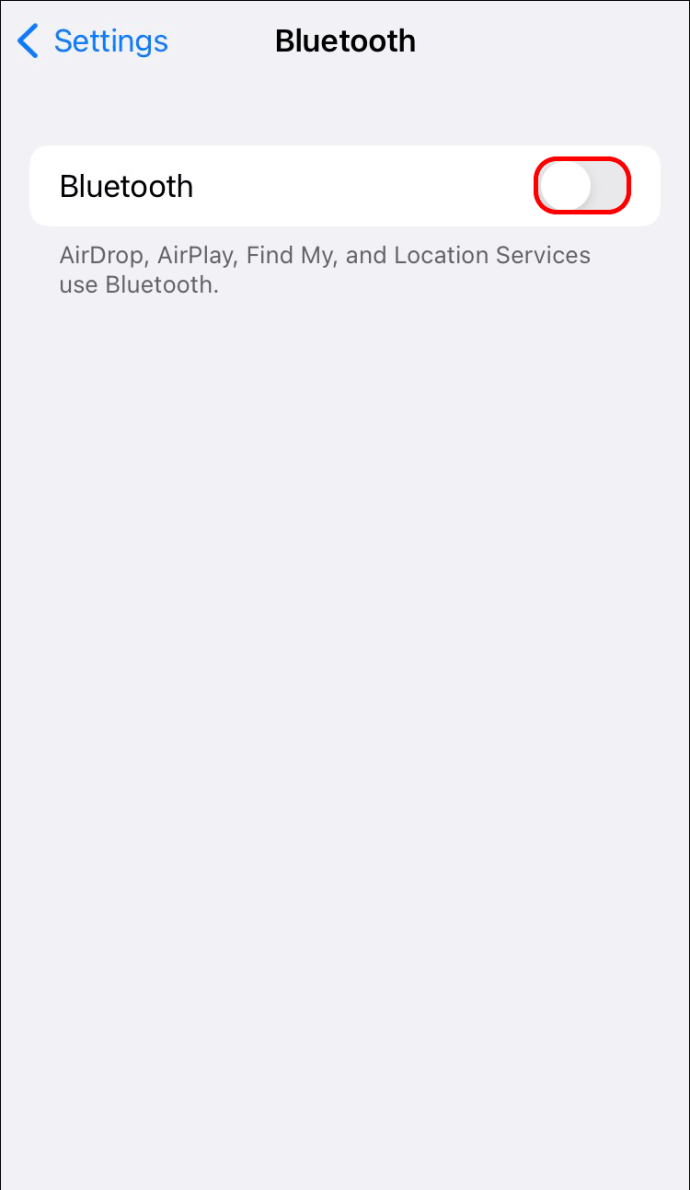 Tik op de Xbox-toets op je controller. Als de controller al op je Xbox is aangesloten, schakel je deze uit. Houd vervolgens de”Pair”-toets een paar seconden ingedrukt.
Tik op de Xbox-toets op je controller. Als de controller al op je Xbox is aangesloten, schakel je deze uit. Houd vervolgens de”Pair”-toets een paar seconden ingedrukt. Uw Apple-apparaat moet nu de beschikbare Bluetooth-apparaten weergeven. Kies”Xbox Wireless Controller”en wacht tot het systeem uw verbinding weergeeft het scherm verlaten.
Uw Apple-apparaat moet nu de beschikbare Bluetooth-apparaten weergeven. Kies”Xbox Wireless Controller”en wacht tot het systeem uw verbinding weergeeft het scherm verlaten.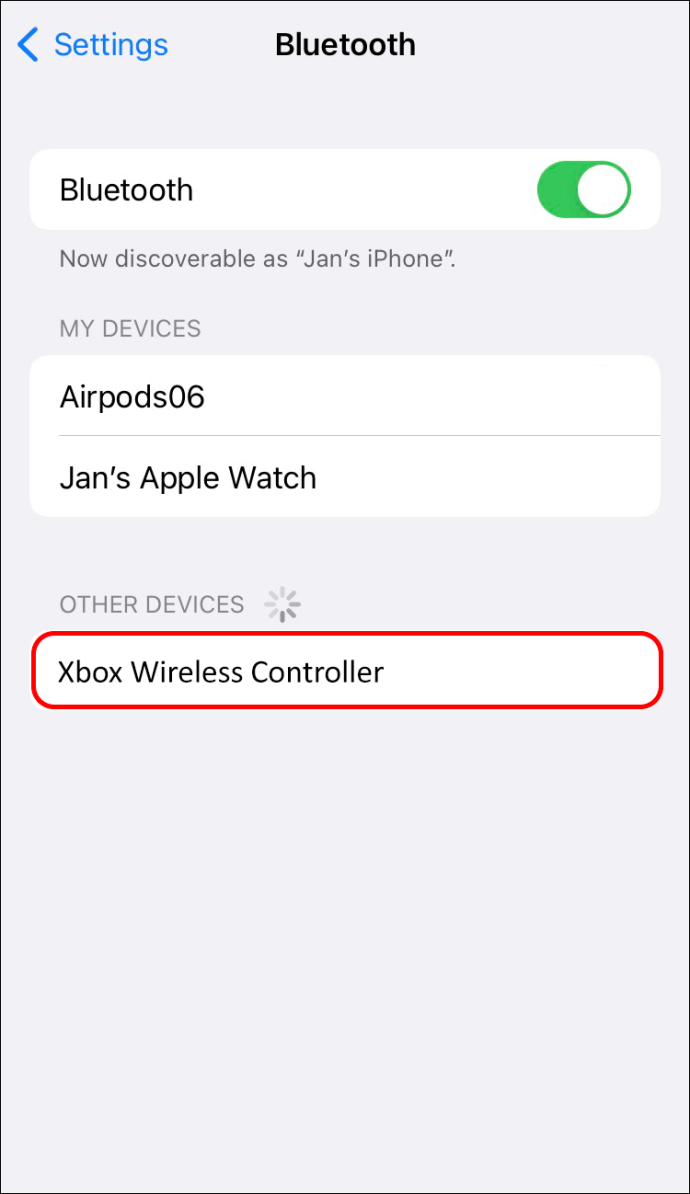
Je kunt zelfs een smart-tv aansluiten op je Xbox One draadloze controller:
Start je Xbox-app op de smart-tv.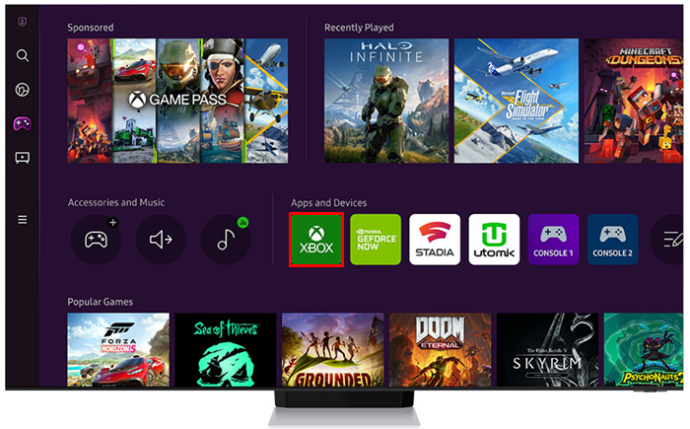 Selecteer uw”Controller”-symbool in het bovenste gedeelte van het scherm met uw afstandsbediening.
Selecteer uw”Controller”-symbool in het bovenste gedeelte van het scherm met uw afstandsbediening.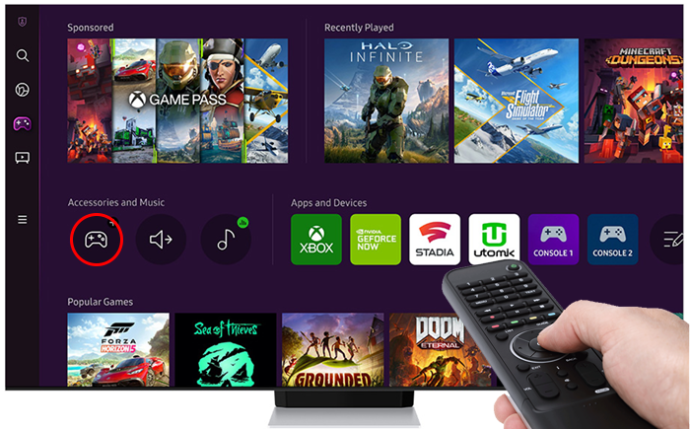 Tik op de knop”Controller koppelen”n en selecteer de controller uit de lijst.
Tik op de knop”Controller koppelen”n en selecteer de controller uit de lijst.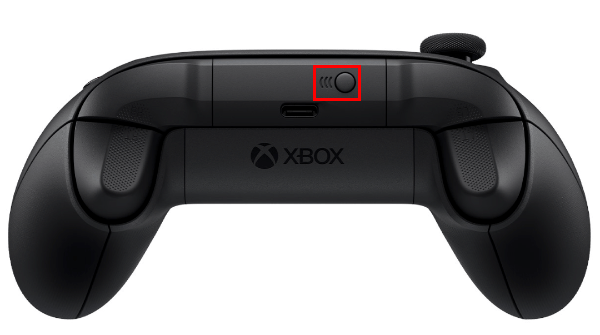 Activeer de koppelmodus vanaf je controller en druk op de knop”Doorgaan”. Hierdoor wordt je Bluetooth-lijst geopend en zou de smart-tv naar de controller moeten zoeken.
Activeer de koppelmodus vanaf je controller en druk op de knop”Doorgaan”. Hierdoor wordt je Bluetooth-lijst geopend en zou de smart-tv naar de controller moeten zoeken.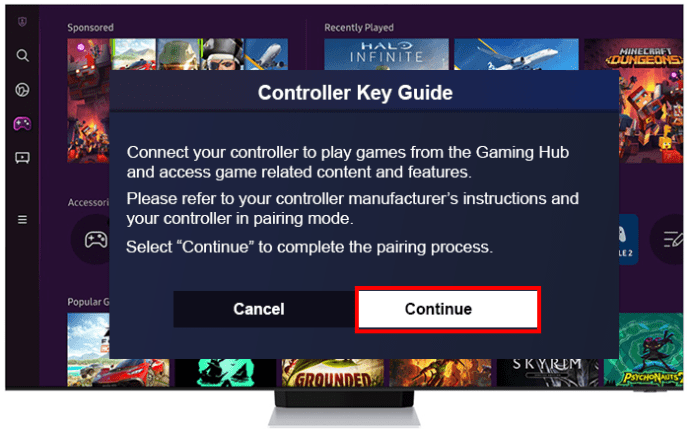 Kies de controller uit de apparatenlijst.
Kies de controller uit de apparatenlijst.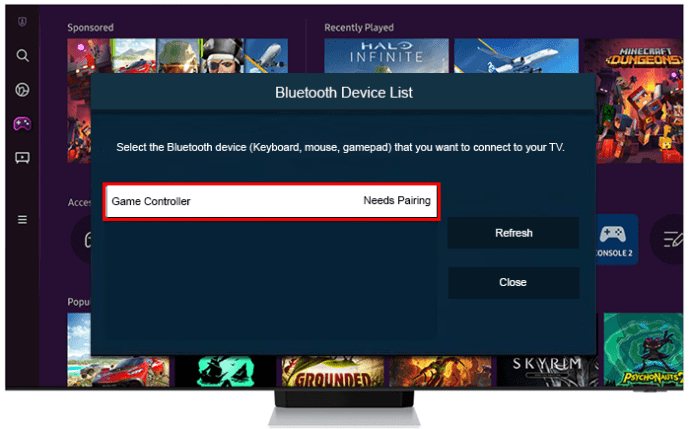 Volg de instructies op het scherm om de proces.
Volg de instructies op het scherm om de proces.
Xbox draadloze controllers kunnen via Bluetooth worden gekoppeld aan veel tablets, laptops, desktopcomputers en headsets. De betrouwbaarheid hangt echter af van uw Bluetooth-kaart, waardoor de prestaties kunnen variëren.
Bovendien kunt u uw controller slechts met één gadget tegelijk verbinden. Je moet hem opnieuw verbinden met een apparaat met de”Pair”-toets op de controller en console als je hem al hebt gekoppeld met een console.
Probeer slechts één controller te gebruiken die via Bluetooth is gekoppeld om je console. Meerdere controllers verbinden via Bluetooth is een optie, maar je prestaties kunnen afnemen.
Kun je Xbox Series X-of S-controllers gebruiken op een Xbox One?
Je hebt misschien gemerkt dat uw controller voor Xbox Series S-of X-consoles bijna hetzelfde is als de Xbox One-controller. Dit komt omdat Microsoft achterwaartse en voorwaartse compatibiliteit heeft ingebouwd in deze apparaten.
Met achterwaartse compatibiliteit kunt u uw Xbox One gebruiken controller op een Xbox Series S of Series X en vice versa. Het geeft je een geweldige manier om multiplayer-games te spelen op elke console zonder invoerproblemen.
Omdat deze controllers bijna hetzelfde zijn, mis je niets alle belangrijke functies uit door over te schakelen naar een oudere Xbox One-controller op je Xbox Series S of X. sing is een speciale”Share”-toets, maar zou niet essentieel moeten zijn voor je gameplay.
Waarom kan ik mijn Xbox One-controller niet aansluiten op mijn Xbox?
Een Xbox One-controller naar Xbox X is niet al te uitdagend als je over de nodige updates en Bluetooth-technologie beschikt. Het koppelingsproces kan echter soms bugs vertonen. U kunt verschillende methoden voor probleemoplossing proberen om het probleem op te lossen.
Nieuwe batterijen: de eenvoudigste oplossing is om de batterijen van uw Xbox One-controller te vervangen. Als je de oplaadbare batterij of Play and Charge Kit hebt, zorg er dan voor dat je apparaat volledig is opgeladen. Controleer ook of de oplaadkabel in goede staat verkeert. Pas de nabijheid van de console aan-Houd uw controller in de buurt van uw console wanneer u de apparaten synchroniseert. De controller en console hebben een draadloos verbindingsbereik van ongeveer 6 tot 9 meter. Als je verder gaat, kun je de gadgets loskoppelen. Voorkom interferentie-Sluit laptops, tv’s of andere apparaten in de buurt van je controller en Xbox af om interferentie te voorkomen. Reset de console-Een andere oplossing is om de console volledig opnieuw op te starten. Houd hiervoor de Xbox-toets ongeveer 10 seconden op de voorkant van uw platform. Koppel de voedingskabel ongeveer 30 seconden los, sluit het apparaat opnieuw aan en reset het systeem. Ontkoppel onnodige controllers – Vergeet niet dat één Xbox X of S slechts op acht controllers tegelijk kan worden aangesloten. Als je zoveel controllers gebruikt, ontkoppel er dan een paar voordat je je nieuwe apparaat aansluit. De eenvoudigste manier om je besturing uit te schakelen, is door de Xbox-toets een paar seconden ingedrukt te houden totdat het lampje uitgaat. Maak opnieuw verbinding met de schakelfunctie – Xbox Series X-en S-controllers hebben een handige functie waarmee je kunt schakelen tussen het gebruik van de controller met een Xbox en een gekoppeld Bluetooth-apparaat. Tik snel twee keer op de knop”Koppelen”op de controller om van je Bluetooth-verbinding (bijvoorbeeld een smartphone) terug te schakelen naar de Xbox. Houd dezelfde toets ingedrukt om de controller in de koppelingsmodus te zetten, waardoor je je apparaat opnieuw kunt verbinden met een Bluetooth-apparaat Koppel andere systemen los-Zodra u op de Xbox-toets op de controller tikt, probeert het apparaat automatisch verbinding te maken met een platform waarmee het voor het laatst was verbonden. Daarom kan de controller worden gekoppeld aan een andere Xbox wanneer u deze activeert als er meerdere consoles in de buurt zijn , waardoor u geen verbinding kunt maken met het gewenste platform. Schakel de andere systemen in de buurt uit en koppel ze los om overlapping te voorkomen. U kunt dezelfde oplossing proberen als u een pc aan uw controller wilt koppelen als de controller al is verbonden met een console in de buurt, en vice versa.
Geniet van je favoriete games met een handige controller
Je hoeft niet technisch onderlegd te zijn om je Xbox One-controller te koppelen aan Xbox X. Hetzelfde gaat als je de controller wilt verbinden met andere p latformen. Als er iets misgaat, volg dan de bovenstaande tips voor het oplossen van problemen om naadloos te kunnen gamen.
Hoeveel Xbox One-controllers heb je in je Xbox-configuratie? Heeft u problemen ondervonden bij het koppelen van de apparaten? Laat het ons weten in de commentarensectie hieronder.
Disclaimer: sommige pagina’s op deze site kunnen een gelieerde link bevatten. Dit heeft op geen enkele manier invloed op ons redactioneel commentaar.